Como recuperar o histórico de chamadas excluídas no iPhone do iCloud
 atualizado por Valyn Hua / 11 de janeiro de 2021 09:05
atualizado por Valyn Hua / 11 de janeiro de 2021 09:05Meu amigo me ligou com seu novo número e esqueci de anotar no contato. Mas o histórico de chamadas foi apagado. Como é que eu restaurar registro de chamadas do iPhone excluído para obter o número do meu amigo?
Como verificar o histórico de chamadas no iPhone?
- Entrar Telefone > Recentes.
- Clique no ícone Informações ao lado da pessoa que você deseja. Uma lista de chamadas recentes está próxima do topo.
O iPhone tem chamadas 100 na guia recente, incluindo todas as chamadas recebidas, feitas e perdidas.
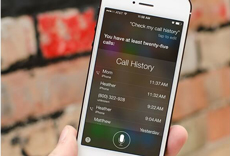
Você acha que o iPhone pode salvar apenas chamadas telefônicas 100 no histórico de chamadas, mas não.
Na verdade, o iPhone mantém milhares de números de telefone em seu histórico de chamadas. Mas, o que é visível para você é apenas o último 100.
Às vezes, as pessoas gostariam de encontrar um histórico de chamadas mais antigo.
Contanto que você exclua alguns números de telefone indesejados do histórico, os números mais antigos entrarão na lista. Você pode continuar excluindo até encontrar o número que está procurando.
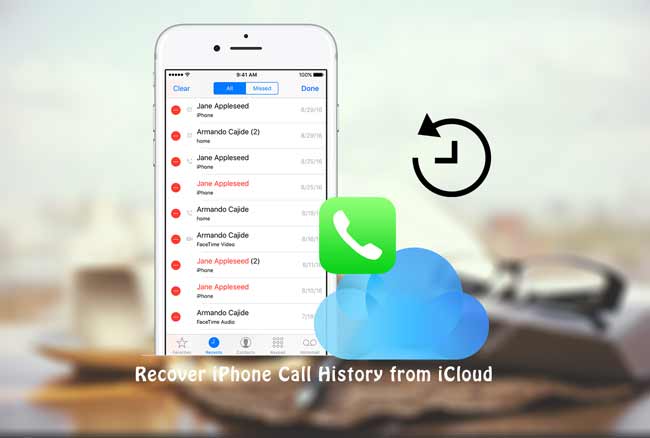
Talvez você ainda não tenha encontrado o número de telefone que você quer, e pior ainda, você pode ter deletado alguns itens importantes por engano no processo.
Tal situação desesperadora pode deixá-lo louco, você deve estar se perguntando: Como recuperar o registro de chamadas excluídas?
Ao pesquisar na internet por respostas, você pode obter o resultado: Para restaurar seu iPhone do iCloud.
Obviamente, é bastante significativo ter um backup antes de excluir esses números de telefone. Se tiver certeza de que os números excluídos foram armazenados em um backup do iCloud, você poderá restaurá-los através da opção 2; Caso contrário, escolha a opção 3 para visualizar o conteúdo do arquivo de backup e recuperar log de chamadas excluídas.
Aqui estão as opções 3 para recuperar o registro de chamadas excluídas.

Lista de guias
1. Verifique o histórico de chamadas de alguém online
Às vezes, é necessário traçar os detalhes de um número de telefone específico. Isto é especialmente necessário para pais de adolescentes.
Para ver os registros de chamadas de um indivíduo, você tem duas opções diferentes.
A primeira é simplesmente olhar através da lista Resents do telefone, sobre a qual já falei.
Se você não tiver acesso ao telefone, sua única outra opção é fazer login na conta do indivíduo no site do provedor de serviços e consultar o histórico. Você precisa da permissão dessa pessoa para visualizar o conteúdo, já que invadir a conta de alguém é ilegal.
Dica: A operação real pode diferir ligeiramente, dependendo do seu provedor de serviços.
Passo 1Abra o navegador da Internet e navegue até o site do seu provedor de serviços.
Passo 2Registre-se formalmente e você receberá a senha para o iPhone para a confirmação. Em seguida, digite seu número de telefone e a senha.
Passo 3Selecionar Faturamento e pagamento > Histórico de chamadas e você pode verificar o histórico de chamadas.
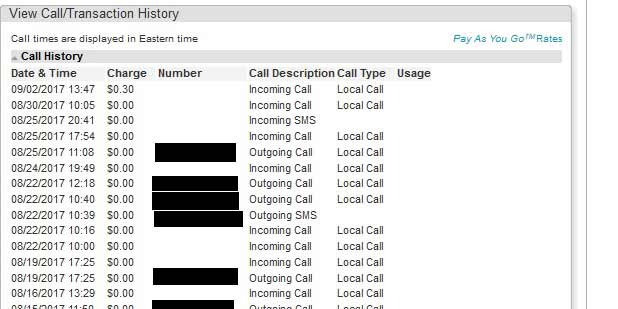
2. Obter registros de chamadas excluídos do iCloud no iPhone
O backup do iCloud é um arquivo que contém todo o conteúdo do seu iPhone para que você possa recuperar o histórico de chamadas perdidas ou excluídas por engano.
No entanto, esta é uma Tudo ou Nada Operação. Isso significa que você precisa restaurar todos os dados do backup do iCloud em vez de apenas o histórico de chamadas excluído. E você também precisa redefinir o seu iPhone antes da restauração. Isso coloca você em outro risco de perder os dados atuais no seu iPhone.
Como resultado, é melhor fazer backup dos dados atuais em seu iPhone.
Vamos começar.
Passo 1Entre nas Configurações no seu iPhone, toque em Geral > Limpar > Apagar Todo o Conteúdo e Ajustes.
Passo 2Torneira apagar novamente para confirmar, o iPhone será reiniciado automaticamente.
Passo 3Configure o idioma, a localização, a data e a hora conforme você acabou de comprar.
Passo 4No Apps e dados interface, selecione Restaurar a partir do backup do iCloud.
Passo 5Veja os arquivos de backup listados e escolha um para recuperar.

Você também pode aprender como verificar o backup on-line do iCloud.
3.Retrieve Log de chamadas excluídas com FoneLab
FoneLab - Recuperação de dados do iPhone permite visualizar os detalhes dos dados armazenados no backup do iCloud e extrair apenas o histórico de chamadas desejado do iCloud. Dessa forma, você pode obter facilmente os dados excluídos sem afetar os dados atuais no seu iPhone.
Com o FoneLab para iOS, você recuperará os dados perdidos / excluídos do iPhone, incluindo fotos, contatos, vídeos, arquivos, WhatsApp, Kik, Snapchat, WeChat e mais dados do seu backup ou dispositivo do iCloud ou iTunes.
- Recupere fotos, vídeos, contatos, WhatsApp e mais dados com facilidade.
- Visualizar dados antes da recuperação.
- iPhone, iPad e iPod touch estão disponíveis.
Passo 1No primeiro, você precisa baixar e instalar este software. Quando a instalação estiver concluída, o software será iniciado automaticamente.
Passo 2Clique Recuperação de dados do iPhone > Recuperar do arquivo de backup do iCloud.
Passo 3Digite sua conta e senha do iCloud. Talvez você tenha precisado desativar a autenticação de dois fatores, se estiver aberto no seu iPhone.
Passo 4Verifique os arquivos de backup listados na tabela, faça o download de um e inicie o processo de verificação.

Passo 5O software listará os tipos de dados. Clique Histórico de chamadas a partir do diretório na barra lateral esquerda, os detalhes serão exibidos à direita.
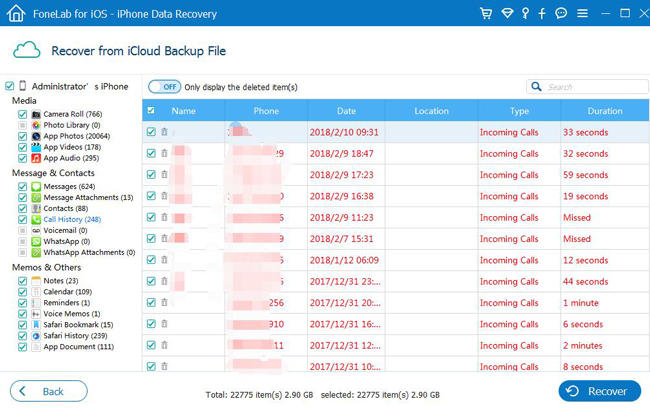
Passo 6Marque os itens desejados ou escolha Exibir somente os itens excluídos, então clique Recuperar.
Isso é incrível
Mesmo se você esquecer senha de backup criptografada, você também pode restaurar o iPhone sem senha de backup.
Ele fornece aos usuários uma avaliação de 30 dias. Assim, você pode fazer o download gratuito no seu computador e ver se seus dados têm chance de recuperar.
